Även om vi älskar böcker, måste vi erkänna att e-böcker har några allvarliga fördelar jämfört med traditionellt tryck. Du kan klämma in tusentals e-böcker i en enda e-boksläsare, för det första, vilket gör e-böcker perfekta för långa semestrar, pendlingar eller att bara ta med dig. Att göra samma sak med traditionella böcker skulle kräva att rulla runt en resväska eller ha armar större än Hercules.
Men fysiska böcker är fortfarande bättre på vissa sätt. Vill du låna ut en bra bok till någon? Att kasta en pocketbok på dem är mycket mer praktiskt än att ge dem din Tända och säga åt dem att ge tillbaka det när de är klara.
Innehåll
- Hur man delar en Kindle-bok med familjen
- Beviljar åtkomst till ditt familjebibliotek
- Hur man laddar ner en Kindle-bok från familjebiblioteket
- Hur man laddar ner böcker som delas av andra familjemedlemmar
- Kan jag låna ut en Kindle e-bok till en icke-familjemedlem?
Lätt
15 minuter
En Kindle-enhet eller Kindle-app
Ett Amazon-konto i USA eller U.K.
Det finns dock sätt att dela dina Kindle e-böcker som inte är beroende av att passera en enhet. Amazons familjebibliotek låter dig dela en stor mängd innehåll mellan familjemedlemmar, men många är inte ens medvetna om att det finns. Det är bara tillgängligt i länder med
Amazon hushåll tillgängligt, vilket betyder USA och Storbritannien, och det är begränsat till ytterligare en vuxen och fyra barn. Men även med dessa varningar är det väl värt att låta dina närmaste läsa några av dina favorit Kindle e-böcker.När den är klar, varför inte bli galen och hitta några nya e-böcker att läsa? Vi har samlat ihop bästa gratis Kindle-böcker och den bästa webbplatser för att ladda ner gratis ljudböcker, så att du kan fixa din bokmask.

Hur man delar en Kindle-bok med familjen
Du kan dela dina Kindle-e-böcker med en annan vuxen och upp till fyra barn via Amazons Familjebibliotek funktion.
Genom ditt Amazon Household-konto kan du välja vilken av dina köpta Kindle-e-böcker du vill dela med specifika familjemedlemmar. När du delar en bok med ett familjebibliotek finns den kvar i ditt eget Kindle-bibliotek också, och flera familjemedlemmar kan läsa samma bok samtidigt. Dessutom finns det ingen tidsgräns för hur länge de kan behålla böcker på sina enheter.
Vad som är ännu bättre är att du, till skillnad från att dela ett enda Amazon-konto på flera enheter, inte behöver oroa dig för att avbryta en annan läsares framsteg. Varje familjemedlem kan läsa i sin egen takt och spara sina egna bokmärken, höjdpunkter och anteckningar, oavsett om de använder en standard Kindle (2022), Kindle pappersvit, Kindle Oasis, eller till och med det nya Kindle Scribe. Det fungerar också på alla andra enheter som stöder Kindle-appen, oavsett om det är en iPhone, iPad, Android smartphone eller läsplatta, eller till och med en PC eller Mac med Amazons Cloud Reader.

Beviljar åtkomst till ditt familjebibliotek
Innan du kan dela Kindle e-böcker med din familj måste du först konfigurera Amazon Household på ditt konto om du inte redan har gjort det.
Amazon Household-funktionen används för att dela andra tjänster, såsom dina Prime-medlemsförmåner och Amazon Prime Video,
Steg 1: Gå till Amazon hushåll avsnitt av ditt Amazon-konto.
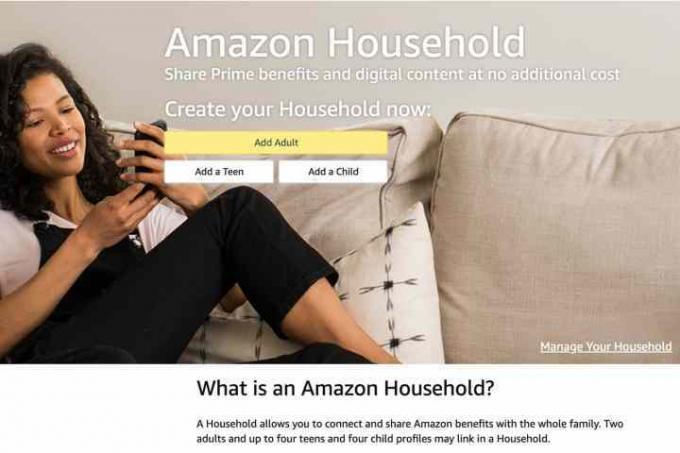
Steg 2: Välja Lägg till vuxen eller Lägg till barn för att lägga till lämplig familjemedlem. Du kan lägga till en vuxen och upp till fyra barn.
Det finns också en Lägg till tonåring alternativet här, men du vill undvika det i den här artikeln. Av någon anledning kan tonårskonton inte användas för att logga in på Kindle eller Hörbar; de används bara för Amazons huvudwebbplats för att tillåta tonåringar att beställa produkter och streama Amazon Prime Video - under föräldrars övervakning, naturligtvis.
Relaterad
- Hur man gör ringsignaler för en iPhone
- Hur du slår på och av säkert läge på din Android-telefon
- Bästa Kindle-erbjudanden: Enorma rabatter landar på toppmodeller
Steg 3: Om du lägger till ett barn behöver du bara ange deras namn och födelsedatum, välja en lämplig avatar, välj Spara, och du är klar.
Observera att även om Amazon frågar efter födelsedatum för ett barn, verkar det inte bry sig om vad du anger här, och erbjuder endast en föreslagen ålder på 12 och under. Det betyder att du kan använda ett "Child"-konto för att dela e-böcker med dina tonårsbarn. Barn får dock inte sitt eget Amazon-användarnamn och lösenord; istället registrerar du deras Kindle med ditt eget Amazon-konto och skapar en barnprofil med ett föräldrakontrolllösenord på.
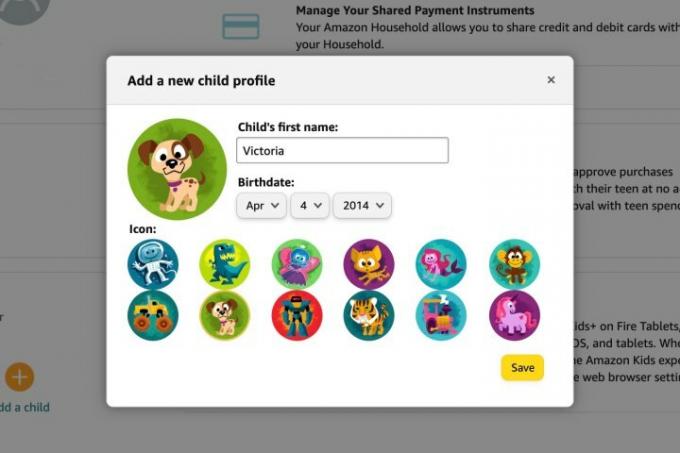
Steg 4: Om du lägger till en vuxen, skriv in deras namn och e-postadress och välj Fortsätta.
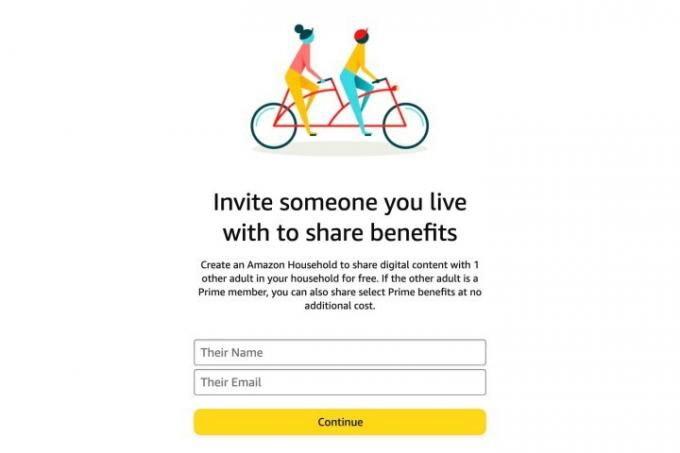
Steg 5: På nästa skärm måste du bekräfta att du är villig att dela din betalningsinformation genom att välja Håller med och fortsätt. Detta är en säkerhetsfunktion för att säkerställa att du bara delar ditt innehåll med någon som är en nära familj medlem, eftersom den personen kommer att kunna göra inköp med de kredit- och betalkort du har på fil.
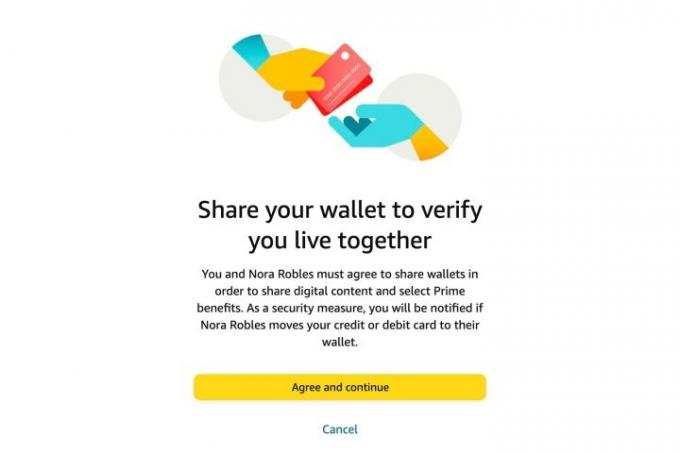
Steg 6: På nästa skärm väljer du innehållet som du vill dela med den nya familjemedlemmen och väljer Fortsätta.
Observera att du väljer e-böcker på den här skärmen kommer automatiskt att dela hela ditt Kindle-bibliotek med en vuxen familjemedlem. Om du inte vill göra detta, se till att det här alternativet är avmarkerat; vi visar dig hur du delar enskilda boktitlar i nästa avsnitt.
Du kan också ändra dessa delningsalternativ när som helst genom att välja Amazon hushåll från dina Amazon-kontoinställningar och letar efter Hantera ditt familjebibliotek sektion.
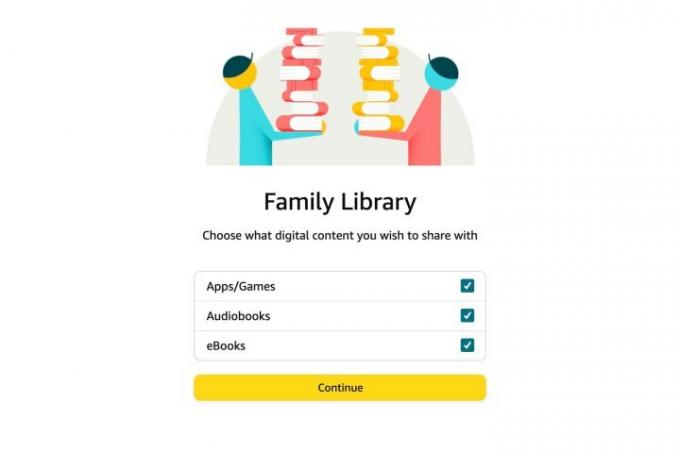
Steg 7: Välja Skicka inbjudan att bekräfta. Mottagaren kommer att få ett e-postmeddelande med instruktioner om hur man skapar ett nytt Amazon-konto eller så kan de logga in på sitt befintliga konto för att acceptera inbjudan. De har 14 dagar på sig att göra det.
Observera att Amazon Household-delning är en dubbelriktad gata. Personen du bjuder in måste också dela sin Amazon-plånbok med dig och kan välja vilket innehåll de vill dela tillbaka i din riktning.

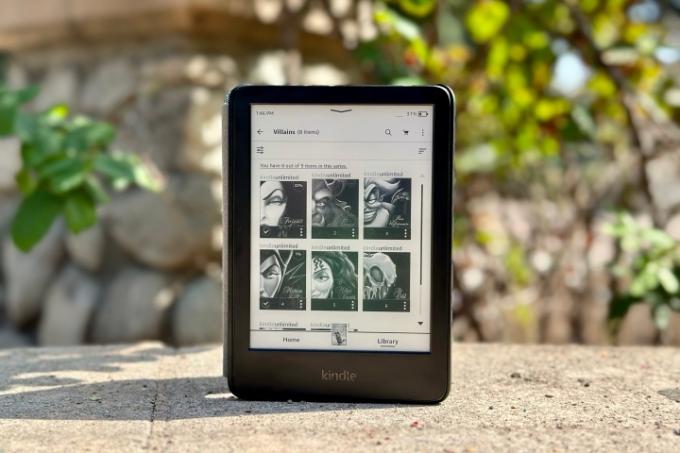
Hur man laddar ner en Kindle-bok från familjebiblioteket
Nu när du har lagt till några personer till ditt familjebibliotek är du redo att dela med dig av några Kindle-böcker.
Observera att för ett vuxen familjekonto behövs dessa steg endast om du inte markerade rutan för att dela "e-böcker" när du bjöd in den andra personen till ditt Amazon-hushåll.
Steg 1: Gå till Hantera ditt innehåll och dina enheter avsnitt av ditt Amazon-konto.
Steg 2: Välj Böcker.
Steg 3: Välj en eller flera böcker som du vill dela med en familjemedlem och välj sedan Lägg till i biblioteket från knapparna längst upp.
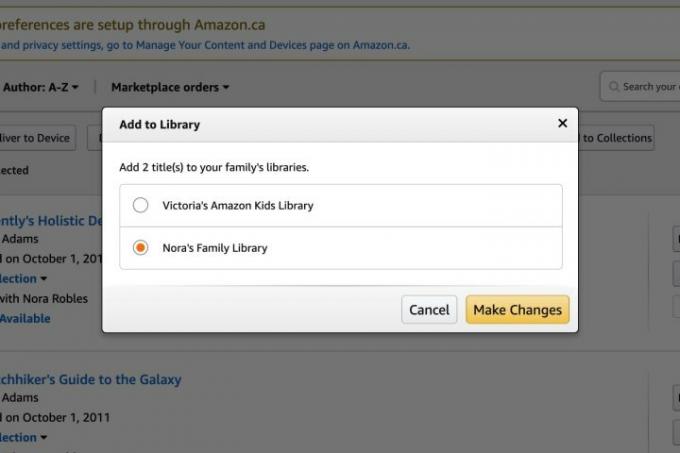
Steg 4: I popup-fönstret som visas väljer du den familjemedlem vars bibliotek du vill lägga till böckerna i och väljer Göra ändringar.

Hur man laddar ner böcker som delas av andra familjemedlemmar
Du kan komma åt och ladda ner alla böcker som delas med dig via Family Sharing, precis som böcker som du köpt direkt.
Steg 1: Gå till Hantera ditt innehåll och dina enheter avsnitt av ditt Amazon-konto.
Steg 2: Välj de böcker du vill skicka till din enhet eller app och välj Leverera till enheten.
Steg 3: I popup-fönstret väljer du vilka enheter böckerna ska skickas till.
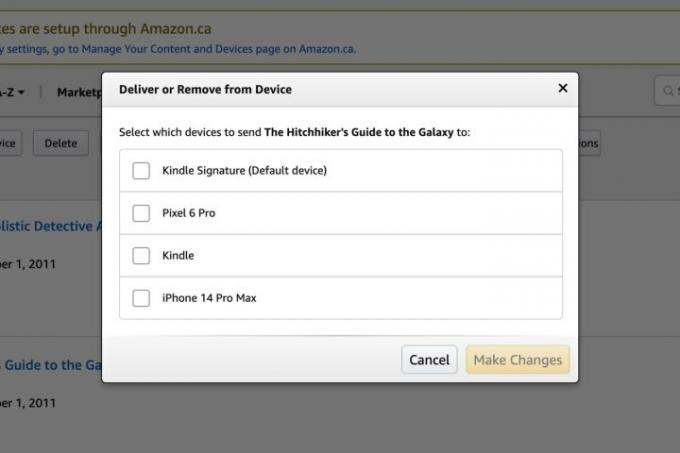
Steg 4: Välja Göra ändringar.

Kan jag låna ut en Kindle e-bok till en icke-familjemedlem?
Du kanske har hört att Amazon en gång tillät Kindle-kunder att låna ut e-böcker till sina vänner. Tyvärr verkar Amazon tyst ha avbrutit denna tjänst från och med augusti 2022.
Amazons utlåningsfunktion gjorde att du kunde låna ut en bok till en annan Kindle-användare i upp till 14 dagar. Eftersom det här var tänkt att fungera som att låna ut en fysisk pappersbok, skulle du inte kunna läsa den medan den var utlånad, även om mottagaren kunde välja att lämna tillbaka den till ditt bibliotek innan tvåveckorsperioden var upp. Det var också ett engångsinslag; efter att ha lånat ut en given Kindle-bok till en vän, kan du aldrig låna ut samma bok igen - inte ens till samma person - utan att köpa ett nytt exemplar.
För att göra saker ännu mer förvirrande var det upp till varje bokförlag att välja om de skulle tillåta att dess böcker lånades ut digitalt. Förläggare var tvungna att delta i programmet, och många gjorde det inte, så det var inte lätt att hitta böcker som du kunde låna ut till dina vänner.
Amazon marknadsförde heller aldrig riktigt funktionen. Med allt detta i åtanke var det inte förvånande att upptäcka att företaget drog ur kontakten förra året, och även om det inte finns några ord om huruvida det kan komma tillbaka i framtiden, skulle vi inte satsa på det.
Redaktörens rekommendationer
- Hur man konverterar en Kindle-bok till PDF (2 enkla metoder)
- Hur mycket kostar Kindles på Prime Day 2023? Våra förutsägelser
- Vad är NFC? Hur det fungerar och vad du kan göra med det
- Varför jag ersatte min Kindle med en Android-telefon på $1 800
- Hur man återställer raderade textmeddelanden på Android



